Se făcu’ că prin conjucția unor planete (nu știu care) o companie ia hotărârea să renunțe la folosirea Windows pe computerele din anumite departamente. O decizie salutară… care însă a născut o problemă: cum se mai pot face conexiuni la distanță pe acele mașini, de pe stațiile de lucru care încă rulează Windows, fără a instala pe acestea din urmă nici o aplicație suplimentară.
Pam, pam… temă de casă.
După momentul Kodak… am propus soluția RDP prin VNC :D… toată lumea a fost fericită… amu’ rămâne doar să fie pusă în practică… iar cum în spatele meu nu era nimeni caruia să-i “pasez pisica”… am suflecat mânecile de la maiou și… am purces la căutări.
Din fericire, soluția există și culmea… mai și funcționează… așa că, pentru nemurirea informațiunii (vorba volant):
În primul rând, soluția funcționează pe Ubuntu 12.04 (adică pe versiunea asta am testat, e posibil să funcționeze și pe altele însă… eu nu știe).
Prima dată trebuie permis accesul remote:
– Click pe dash, scris “desktop” și clic pe “Desktop Sharing” iar apoi se bifează prima opțiune “Allow other users to view your desktop”. Clic pe “Close”.
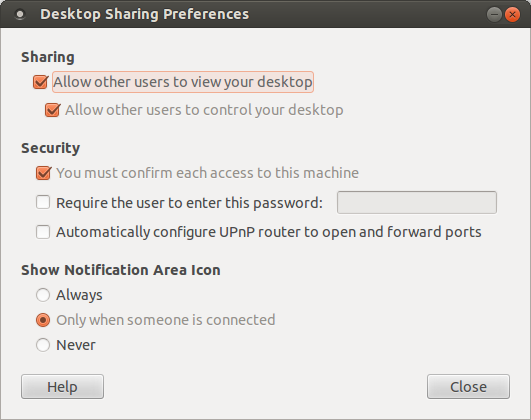
În momentul acesta, în teorie “vino” este instalat și are o configurație de bază.
Amu’ e momentul instalării xrdp
$ sudo apt-get update && sudo apt-get --no-install-recommends install xrdp
Partea cu –no-install-recommends nu am știut-o la început și m-am trezit cu o căruță de lucruri care au făcut să nu-mi funcționească conexiunea…
Pe parcursul instalării trebuie citit cu atenție ce “varsă” terminalul și nu în ultimul rând, cheile sunt generate corect și salvate corespunzător.
Acum trebuie să configurăm vino:
$ sudo vi /usr/share/applications/vino-preferences.desktop
Aici trebuie comentată linia
OnlyShowIn=GNOME;
Salvat/închis.
Iar apoi, trebuie să-i spunem și xrdp-ului că trebuie să lucre prin vncc
$ sudo vi /etc/xrdp/xrdp.ini
În care trebuie să rămână doar:
[globals] bitmap_cache=yes bitmap_compression=yes port=3389 crypt_level=low channel_code=1 [xrdp1] name=RDP2VINO lib=libvnc.so username=ask password=ask ip=127.0.0.1 port=5900
Salvat, închis și restartat serviciul
$ sudo service xrdp restart
În mod normal, atât ar trebui să fie suficient pentru a putea folosi clientul de Remote Desktop din Windows pentru a efectua o conexiune la o stație Ubuntu.
În cazul în care nu e ziua aceea norocoasă și conexiunea nu se întâmplă… ar mai fi de gâdilat:
De exemplu, dacă după conectare apare doar un desktop gol (cum am avut eu nenorocul pe 2 stații de lucru) trebuie forțat xrdp să folosească ubuntu-2D (sau gnome-fallback) ca environment pentru desktop.
Pentru a face asta, trebuie creeat în directorul utilizatorului, un fișier pe numele lui .xsession care să conțină:
gnome-session –session=ubuntu-2d
În cazul meu asta fost suficient pentru a face lucrurile să funcționeze conform cerinței.
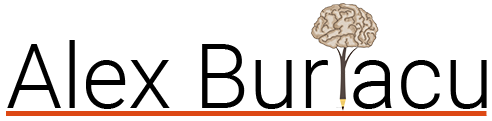

Leave a Reply